
SageThumbs(鼠标右键转换图像格式)
v2.0.0.23 中文版- 软件大小:2.1 MB
- 更新日期:2020-07-21 18:07
- 软件语言:简体中文
- 软件类别:桌面工具
- 软件授权:免费版
- 软件官网:待审核
- 适用平台:WinXP, Win7, Win8, Win10, WinAll
- 软件厂商:

软件介绍 人气软件 下载地址
SageThumbs是一款鼠标右键看图软件,可以通过这款软件在电脑上查看图像资源,软件安装以后自动附加到鼠标右键,用户只需要点击任意图像右键就可以在鼠标查看到SageThumbs工具,软件支持复制图像,支持设置图像为壁纸,支持转换图像格式,转换完毕的图像自动保存在原始位置,为用户提供了更方便的右键预览图像功能,适合工作中经常需要转换图像格式的朋友使用,本软件是免费的,软件界面也是中文,直接安装到电脑就可以使用,轻松扩展自己的鼠标右键功能,点击右键就可以转换jpg、png、bmp、GIF等图像,需要的朋友就下载吧!
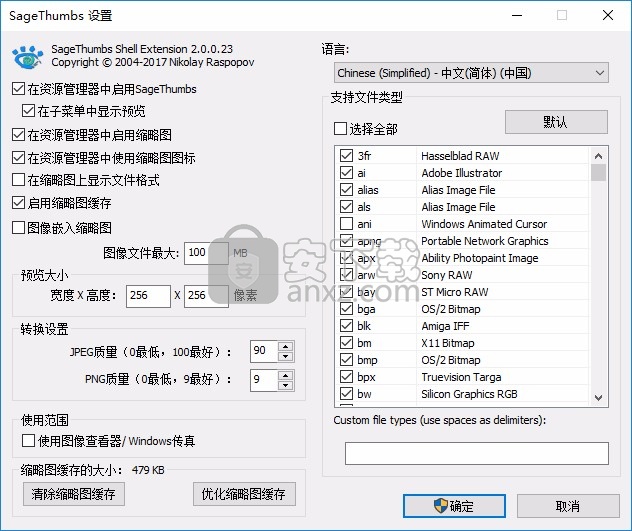
软件功能
1、SageThumbs提供简单的图像查看功能,可以右键看图
2、可以自动显示大图,方便在缩略图文件夹查看大图
3、支持图像尺寸显示,预览的时候可以显示图像尺寸
4、支持复制到剪贴板,立即将图像复制使用
5、支持设为拉伸墙纸、设为平铺墙纸、设为居中墙纸
6、支持邮件发送图像、邮件发送略图
7、支持转换为JPG格式、转换为GIF格式、转换为BMP格式、转换为PNG格式
软件特色
1、SageThumbs支持图像最大设置,可以设置最大查看100MB图像
2、支持预览大小设置,例如查看256*256
3、支持图像质量设置,预览图像的质量在软件自定义
4、资源管理器中使用缩略图图标、在缩略图上显示文件格式
5、支持启用缩略图缓存、图像嵌入缩略图
安装方法
1、打开sagethumbs_2.0.0.23_setup.exe软件直接安装,点击下一步
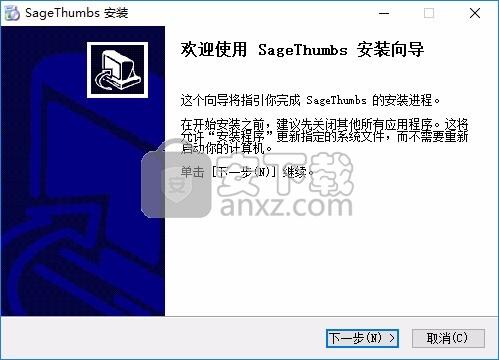
2、提示软件的安装协议内容,点击接受
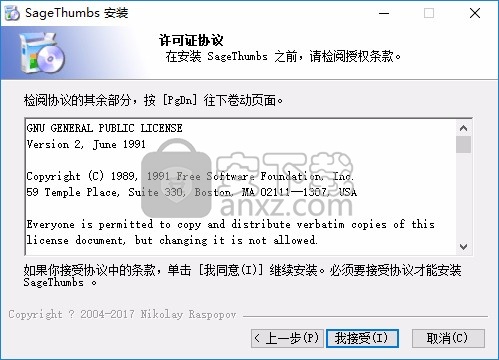
3、软件的安装附加选项,点击下一步
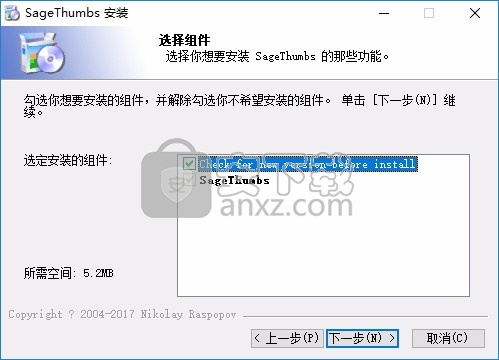
4、提示软件的安装地址C:\Program Files (x86)\SageThumbs
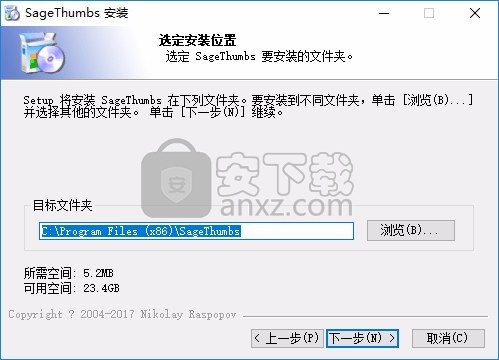
5、软件快捷方式名字,点击安装
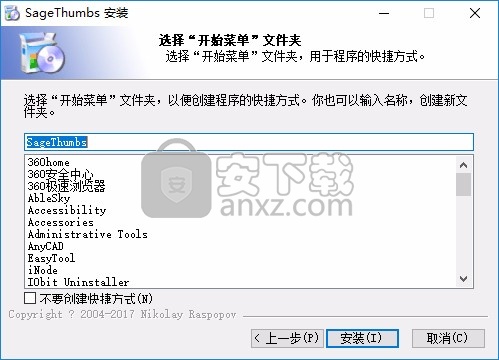
6、SageThumbs正在执行安装
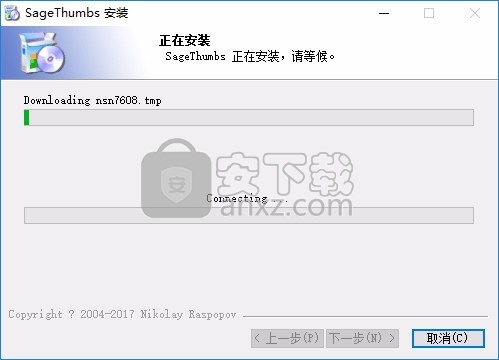
7、SageThumbs已经安装结束,点击完成
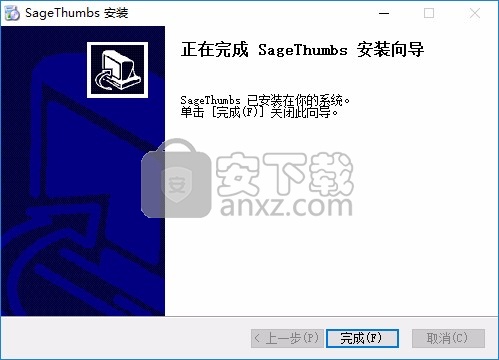
使用方法
1、SageThumbs软件自动在右键显示,点击一张图片就可以弹出SageThumbs
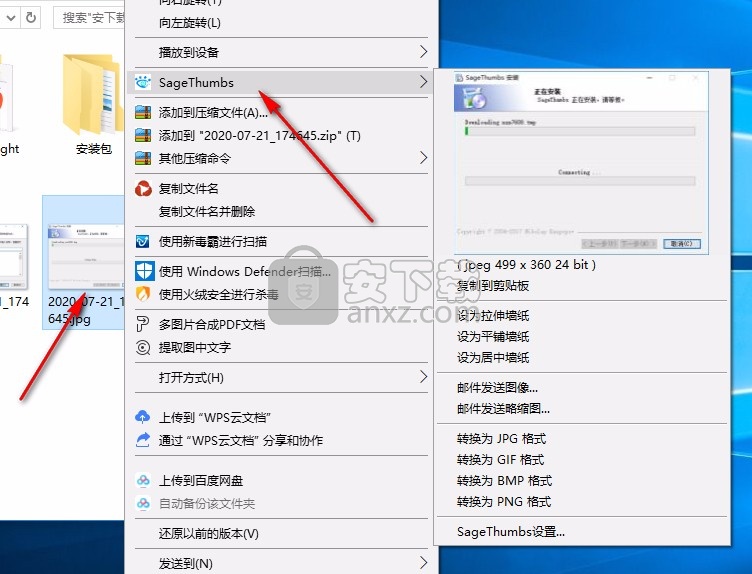
2、这里是预览功能,可以查看图像,方便用户预览文件夹中的小图像
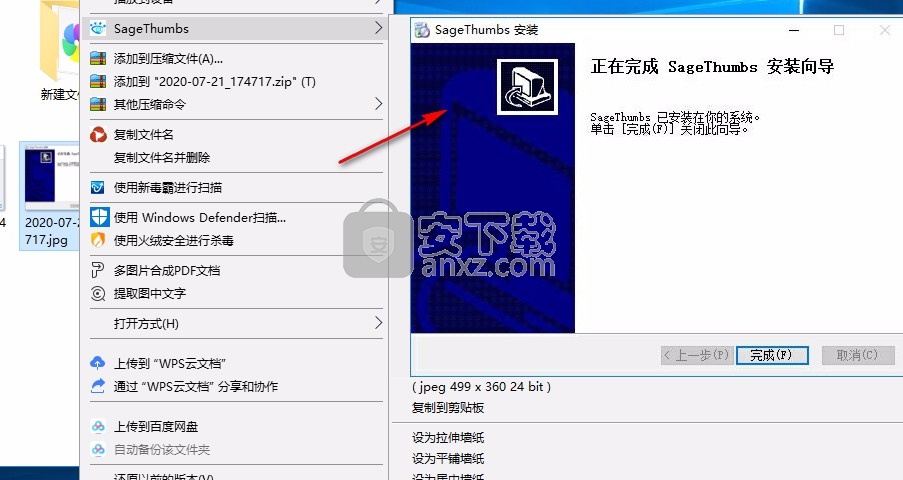
3、下方是转换功能,可以选择将当前的图像转换为GIF、bmp、png等格式
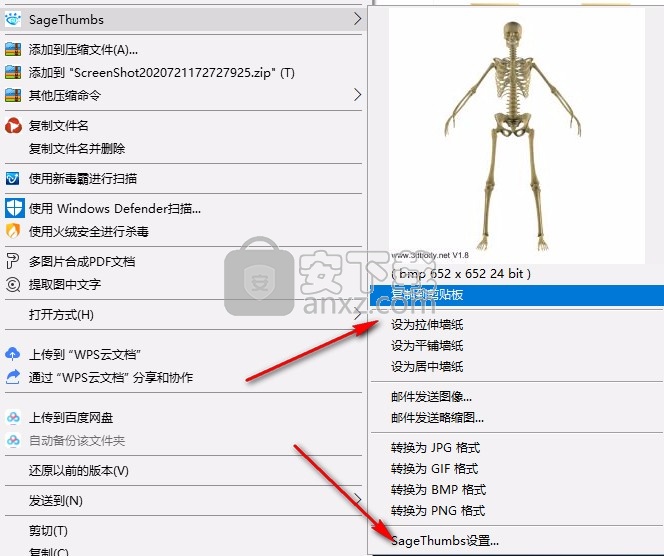
4、进入设置界面,软件勾选了很多功能,支持在资源管理器中启用 SageThumbs、在子菜单中显示预览、在资源管理器中启用缩略图
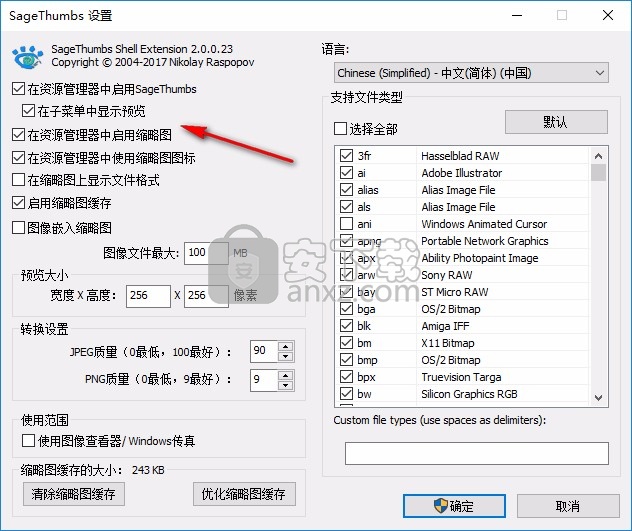
5、下方是图像查看设置,可以对图像体积限制,可以对图像尺寸限制,可以对图像质量设置
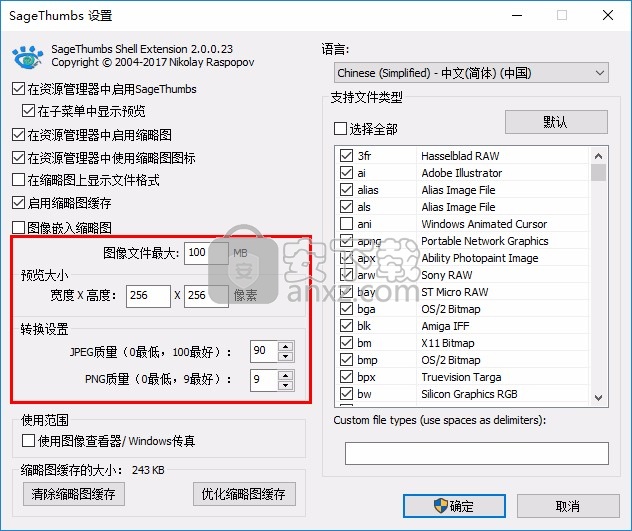
6、右边是支持的图像格式,可以选择全部格式,大部分图像都可以通过这款软件查看
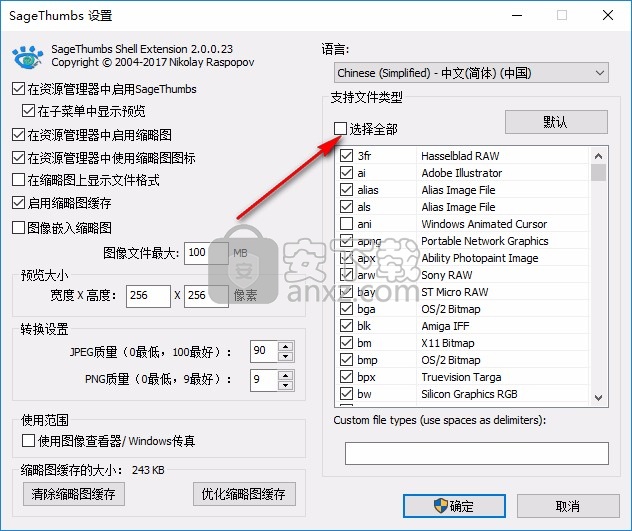
人气软件
-

搜狗壁纸 7.8 MB
/简体中文 -

系统信息显示工具 Bginfo 0.69 MB
/简体中文 -

Spacedesk X10 7.86 MB
/简体中文 -

Binary Clock(二进制桌面时钟工具) 2.19 MB
/英文 -

屏幕画板 0.41 MB
/简体中文 -

DxWnd(窗口化工具) 6.61 MB
/简体中文 -

listary pro 6中文 22.5 MB
/简体中文 -

桌面天气秀 5.0 6.00 MB
/简体中文 -

隐藏专家 3.0 注册版 0.36 MB
/简体中文 -

Winkawaks 5.34 MB
/简体中文


 桌面日历(DesktopCal) 3.18.208.6752
桌面日历(DesktopCal) 3.18.208.6752  小智桌面 3.2.1.16
小智桌面 3.2.1.16  360小鸟壁纸 3.1124.2430.829
360小鸟壁纸 3.1124.2430.829  powertoys汉化版(微软小工具合集) 0.81.0
powertoys汉化版(微软小工具合集) 0.81.0  敬业签 v3.0.3.5
敬业签 v3.0.3.5 










